فهرست مطالب:
- مرحله 1: دریافت اطلاعات ESC
- مرحله 2: اتصال به آردوینو
- مرحله 3: بارگذاری طرح
- مرحله 4: درک و برنامه نویسی ESC

تصویری: برنامه نویسی ESC در آردوینو (Hobbyking ESC): 4 مرحله

2024 نویسنده: John Day | [email protected]. آخرین اصلاح شده: 2024-01-30 08:57

سلام انجمن ، من قصد دارم نحوه برنامه نویسی و استفاده از Hobbyking ESC را به شما نشان دهم. من فقط چند اطلاعات و آموزش پیدا کردم ، که واقعاً کمک چندانی به من نکرد ، بنابراین تصمیم گرفتم یک طرح خود را برنامه ریزی کنم ، که درک آن بسیار ساده است. مهم است که بدانید: * ESC به معنی کنترل سرعت الکترونیکی * ESC دارای 5 ولت (استفاده نمی شود) ، GND و پین سیگنال مانند سروو * شما آن را مانند سرو با نوشتن () https://arduino.cc/de/Reference کنترل می کنید /ServoWrite * یا writeMicroseconds https://arduino.cc/de/Reference/ServoWriteMicroseconds در مثال من از writeMicroseconds استفاده می کنم ، زیرا درک آن آسان تر است. پس بزن بریم…
مرحله 1: دریافت اطلاعات ESC

شما واقعاً باید Amperevalue ESC خود را ذکر کنید. این آموزش فقط در 20 AMP ESC آزمایش شده است: https://www.hobbyking.com/hobbyking/store/_15202_hobby_king_20a_esc_3a_ubec.html من واقعاً نمی توانم قول دهم که این با ESC دیگر کار می کند ، اما من فکر می کنم ، زیرا در راهنمای انگلیسی 20 و 30 آمپر ESC توصیف شده است. در نسخه آلمانی یک تعمیم از 10 تا 120 آمپر است ، به همین دلیل من فکر می کنم این می تواند برای هر ESC کار کند. منبع: آلمانی: https://tom-620.bplaced.net/rc_modelle/zubehoer/regler/hobby_king/hk_80A_regler_deutsch.pdf انگلیسی:
مرحله 2: اتصال به آردوینو
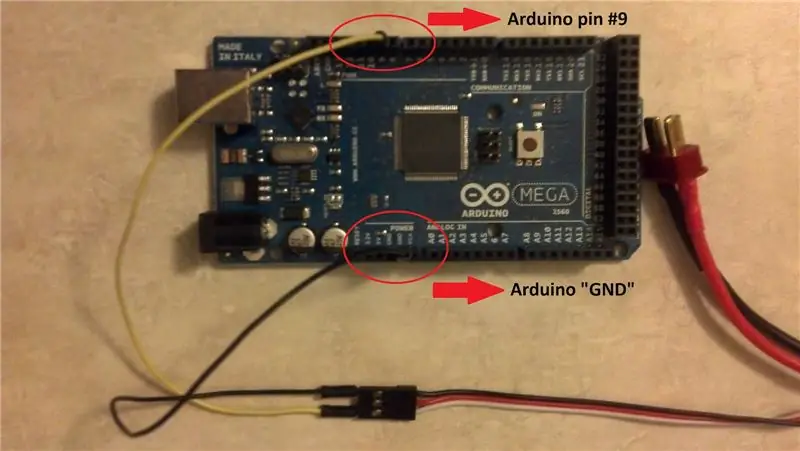
من با arduino uno R3 امتحان کردم. من فکر می کنم با یک مثال نیز ممکن است arduino Duemilanove یا Mega. ابتدا باید ESC را به لیپو یا NiMH وصل کنید. وقتی این کار را انجام دادید ، ESC را به این شکل وصل کنید: * سیاه به GND * سفید/زرد به PIN 9 چون ESC را به باتری خود وصل کرده اید ، ESC تحت ولتاژ قرار می گیرد. به همین دلیل مهم است که سیم قرمز را به پورت 5 ولت خود متصل نکنید ، زیرا می تواند پورت USB رایانه شما را خراب کند. در این تصویر می توانید ارتباط صحیح بین ESC و Arduino (Mega) را مشاهده کنید. منبع تصویر:
مرحله 3: بارگذاری طرح

فقط کافی است این کد را در IDE خود کپی و جایگذاری کنید: /* کد شده توسط Marjan Olesch Sketch از Insctructables.com منبع باز - با این کد کاری را که می خواهید انجام دهید! */ #include int value = 0؛ // مقادیر مورد نیاز خود را صفر کنید Servo firstESC ، secondESC ؛ // به اندازه Servoobject که می خواهید ایجاد کنید. شما می توانید 2 یا بیشتر Servos را همزمان تنظیمات void () {firstESC.attach (9)؛ // متصل به پین 9 من فقط این کار را با 1 Servo Serial.begin (9600) انجام می دهم. // شروع سریال در 9600 baud} void loop () {// ابتدا ESC خود را بدون سلاح متصل کنید. سپس دستورالعمل های سریال و follo را باز کنید firstESC.writeMicroseconds (مقدار) ؛ if (Serial.available ()) value = Serial.parseInt ()؛ // تجزیه یک عدد صحیح از سریال}
مرحله 4: درک و برنامه نویسی ESC
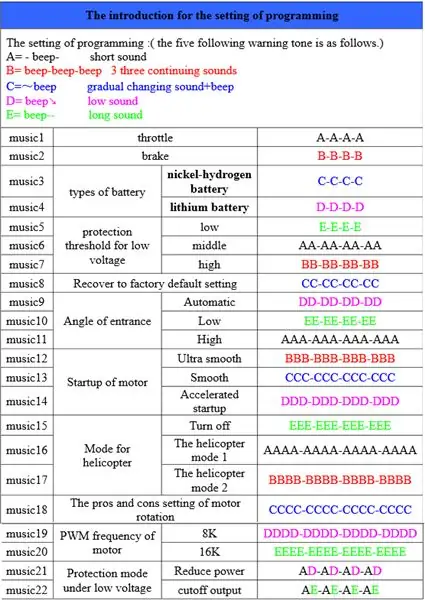
ESC مانند IC یا حتی Arduino شما قابل برنامه ریزی است. شما فقط زبانی برای برنامه نویسی ندارید ، بلکه منویی از صداها دارید. برای ورود به این منو ، که بی نهایت btw اجرا می شود ، فقط باید مراحل زیر را انجام دهید: * ESC خود را وصل کنید * کد را پیکربندی کنید (به اندازه ESC و پیکربندی Pin) * شما نباید چیزی بشنوید ، زیرا آردوینو صفر می فرستد * مانیتور سریال خود را باز کرده و '2000' را ارسال کنید. این به معنی بالاترین سیگنالی است که ESC می تواند دریافت کند * صداهایی را که در تصویر توضیح داده شده است خواهید شنید (منبع: راهنما: https://www.hobbyking.com/hobbyking/store/uploads/811103388X7478X20.pdf) قوطی Hobbyking ESC سیگنالی بین 700 تا 2000 ما (میکروثانیه) دریافت کنید. 700 به معنای دریچه گاز در پایین ترین موقعیت و 2000 در بالاترین موقعیت است. اگر می خواهید بدانید دقیقاً چه کار می کنید ، هنگام انتخاب منو از دفترچه راهنما دیدن کنید. مثال: - برای ما 2000 بنویسید - منتظر بمانید تا DDDD لیپو را به عنوان نوع باتری انتخاب کند - هنگامی که ظاهر می شود ، در سریال خود "D" 700 بنویسید (تأخیر کوتاه ، به همین دلیل است که باید آن را در "D" سوم ارسال کنید) - ESC صدا ایجاد می کند و Option انتخاب شده است. امیدوارم بتوانم در این آموزش به شما کمک کرده باشم.
توصیه شده:
برنامه نویسی آردوینو از طریق موبایل -- آردوینودروئید -- آردوینو ایده برای اندروید -- پلک زدن: 4 مرحله

برنامه نویسی آردوینو از طریق موبایل || آردوینودروئید || آردوینو ایده برای اندروید || پلک زدن: لطفاً برای ویدیوهای بیشتر کانال یوتیوب من را مشترک کنید …… آردوینو برد است که می تواند مستقیماً از طریق USB برنامه ریزی شود. این بسیار ساده و ارزان برای پروژه های کالج و مدرسه یا حتی در نمونه اولیه محصولات است. بسیاری از محصولات ابتدا بر اساس آن برای i
برنامه افزودنی ساده در زبان برنامه نویسی شکسپیر: 18 مرحله

برنامه افزودنی ساده در زبان برنامه نویسی شکسپیر: زبان برنامه نویسی شکسپیر (SPL) نمونه ای از زبان برنامه نویسی باطنی است ، که شاید یادگیری آن جالب و استفاده از آن جالب باشد ، اما در برنامه های کاربردی واقعی بسیار مفید نیست. SPL زبانی است که در آن کد منبع r
برنامه نویسی میکروکنترلرها با برنامه نویس USBasp در Atmel Studio: 7 مرحله

برنامه نویسی میکروکنترلرها با یک برنامه نویس USBasp در Atmel Studio: سلام من آموزش های زیادی را در مورد نحوه استفاده از برنامه نویس USBasp با Arduino IDE خواندم و آموختم ، اما برای تکالیف دانشگاه نیاز به استفاده از Atmel Studio داشتم و هیچ آموزشی پیدا نکردم. پس از تحقیق و مطالعه از طریق بسیاری از
ارزان ترین آردوینو -- کوچکترین آردوینو -- آردوینو پرو مینی -- برنامه نویسی -- آردوینو ننو: 6 مرحله (همراه با تصاویر)

ارزان ترین آردوینو || کوچکترین آردوینو || آردوینو پرو مینی || برنامه نویسی || آردوینو ننو: …………………………. لطفاً برای ویدیوهای بیشتر به کانال YouTube من مشترک شوید ……. .این پروژه در مورد نحوه ارتباط با کوچکترین و ارزانترین آردوینو است. کوچکترین و ارزان ترین آردوینو arduino pro mini است. شبیه آردوینو
Pic 16F676 ICSP سوکت برنامه نویسی برای برنامه نویس PICkit 2: 6 مرحله

عکس 16F676 ICSP سوکت برنامه نویسی برای برنامه نویس PICkit 2: من سعی می کنم این ماژول موتور DC دوگانه را برای پروژه ربات خود بسازم و فضا برای قرار دادن هدر پین ICSP روی PCB نداشتم. بنابراین من به سرعت این طرح را مسخره کردم
